Sbloccare Disco protetto da scrittura
Abbiamo tra le mani un disco o una chiavetta protetta da scrittura? Vediamo come sbloccarlo facilmente da Windows

Quando colleghiamo un nuovo disco esterno USB o una qualsiasi unità di memorizzazione al nostro PC è possibile incappare nell'errore "Il disco è protetto da scrittura", un errore piuttosto comune sui dischi formattati su altri computer e protetti dalla scrittura sia a livello hardware che a livello software.
Per fortuna esistono numerose procedure per sbloccare un disco protetto da scrittura, applicabili velocemente per iniziare subito a scrivere o a salvare nuovi file sul disco in uso. Vediamo insieme cosa fare per sbloccare un disco protetto dalla scrittura, utilizzando solo strumenti integrati in Windows.
Usare BitLocker per lo sblocco
Se il disco è protetto con BitLocker esso sarà inaccessibile in lettura e in scrittura. In questo scenario possiamo sbloccare l'unità inserendo il codice di sblocco di BitLocker quando richiesto dall'interfaccia di Windows.

Il codice viene generato da BitLocker stesso in fase di blocco e di solito viene salvato in un file dedicato o come file cartaceo (stampato sul momento), anche se è possibile salvarlo online nel cloud protetto di Windows.
Se il disco è di nostra proprietà e abbiamo scelto di salvare il codice BitLocker online possiamo recuperarlo dalla pagina di recupero dei codici BitLocker, dove è sufficiente inserire le credenziali di Windows (usate anche sul PC che ha creato la crittografia BitLocker) per recuperare il codice di sblocco.
Per approfondire possiamo leggere la nostra guida come attivare Bitlocker su Windows 11 e 10 per crittografia disco o USB.
Rimuovere gli attributi di sola lettura
Altro metodo per sbloccare un disco protetto da scrittura prevede l'uso di diskpart, un tool integrato nel prompt dei comandi di Windows. Per procedere apriamo il menu Start, cerchiamo cmd, facciamo clic destro sulla voce Prompt dei comandi e scegliamo Esegui come amministratore.
Nella nuova finestra digitiamo diskpart e, non appena il tool sarà pronto, inseriamo il comando list disk. Identifichiamo il numero del disco protetto da sola lettura (per esempio Disco 1) e digitiamo come nuovo comando select disk 1 (o qualsiasi numero assegnato nella lista precedente).
Ora che il disco è selezionato togliamo gli attributi di sola lettura al disco digitando il seguente comando:
attributes disk clear readonly
Per confermare premiamo su Invio sulla tastiera, quindi digitiamo exit e confermiamo per uscire dal tool diskpart. Ora il disco protetto da scrittura risulterà sbloccato e potremo nuovamente scriverci sopra.
Controllare errori nel disco
Se i problemi di scrittura continuano nonostante i consigli visti finora, potrebbe esserci qualche problema con i settori del disco o con lo stato di salute generale del disco stesso.
Per avviare una diagnosi dello stato di salute del disco facciamo clic destro sul menu Start, apriamo Gestione disco, facciamo clic destro sul disco bloccato in scrittura, premiamo sul menu Proprietà, portiamoci nella scheda Strumenti e premiamo su Controlla sotto la sezione Controllo errori.
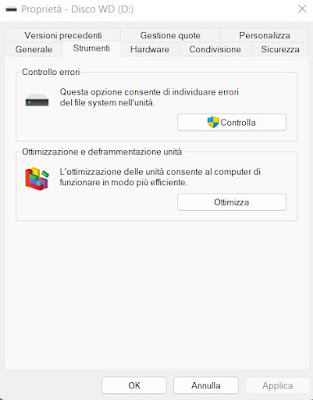
Attendiamo il termine della scansione: se vengono riscontrati degli errori di lieve entità il tool stesso è in grado di segnare i settori danneggiati o irrecuperabili, così da poter continuare ad usare il disco (anche se conviene comunque salvare i propri file personali da qualche altra parte).
Formattare il disco
Se gli errori del file system sono troppo gravi e il tool visto nel capitolo precedente non ha risolto nulla, l'ultima spiaggia per recuperare un disco protetto da scrittura prevede la formattazione rapida, perdendo tutti i file presenti all'interno del disco.
Per procedere apriamo l'applicazione Esplora file, premiamo con il tasto destro sul disco bloccato e premiamo su Formatta. Nella nuova finestra confermiamo tutti i parametri di base (in particolare spuntando l'opzione Formattazione rapida) e premiamo su OK per applicare la formattazione.
Se il disco torna nuovamente accessibile possiamo provare ora a recuperare i file in precedenza inaccessibili, utilizzando un programma come Recuva, uno dei migliori per recuperare i file da un disco formattato.
Conclusioni
Proteggere un disco da scrittura è sicuramente utile quando non vogliamo che, incidentalmente, i dati e i file al suo interno vengano eliminati oppure per impedire ad altre persone di usare la nostra chiavetta, ma può essere un problema quando usiamo unità disco dopo diverso tempo oppure prestate da altre persone. I consigli esposti in questa guida risolvono, in particolare agendo da diskpart e rimuovendo gli attributi di sola scrittura applicati all'intero disco.
Se a cadere vittima di questo errore è una chiavetta USB o una scheda di memoria (Scheda SD o microSD) controlliamo che non sia presente una linguetta di protezione nella parte laterale della stessa: spesso questo piccolo dettaglio sfugge ai più, che si ritrovano la chiavetta bloccata in scrittura per un pulsante hardware.
Sempre a tema di cifrature possiamo leggere le nostre guide su come criptare il disco del PC e l'avvio di Windows con Veracrypt e su come proteggere file e cartelle con password su Windows.

Posta un commento